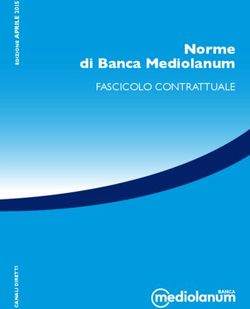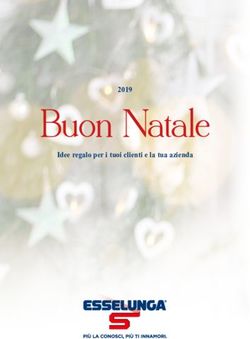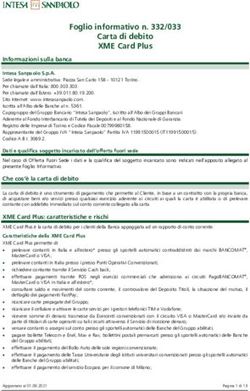TUTORIAL PORTALE ASCOM - GUIDA ALL'UTILIZZO DEI SERVIZI ONLINE DEDICATI A CONFCOMMERCIO - Scf
←
→
Trascrizione del contenuto della pagina
Se il tuo browser non visualizza correttamente la pagina, ti preghiamo di leggere il contenuto della pagina quaggiù
INDICE
Introduzione
Calcolo del preventivo e pagamento: Dettagli degli ordini effettuati e
Benvenuto nel portale ASCOM di SCF gestione del profilo:
Login Profilo
Schermata preventivo (nel caso di un unico punto Dettagli cliente
vendita) Ordini del cliente
Schermata preventivo (nel caso di più punti vendita)
Carrello
Modalità di pagamento
Bollettino freccia bancario
• Dettagli dell’ordine
Carta di credito - prepagata - PayPal
2Introduzione al Portale ASCOM
Di cosa si tratta
Con il nuovo Portale Ascom di SCF puoi:
1. Dare supporto diretto agli associati
2. Ottenere un preventivo completo (anche senza registrazione dell’associato)
3. Previa registrazione dei dati, effettuare il pagamento del compenso richiesto tramite carta
di credito, carta prepagata oppure direttamente con conto PayPal
4. Scaricare un bollettino freccia bancario precompilato, utilizzabile per bonifici online o
presso qualsiasi sportello bancario.
Il Portale ASCOM è attualmente attivo solo per la categoria Esercizi Commerciali
(scadenza della Campagna 28/02/2017).
3 3Introduzione al Portale ASCOM
A chi si rivolge 1/2
Rispondendo alle varie esigenze degli utilizzatori ed alle richieste pervenute
dall’intero territorio, i nuovi servizi predisposti da SCF rappresentano l’alternativa
alla sottoscrizione della licenza tacitamente rinnovabile e, a partire 2017, hanno
sostituito i bollettini postali
La modalità di pagamento on line permette la regolarizzazione degli utilizzi di
musica solo per l’anno in corso e senza possibilità di tacito rinnovo
I vantaggi principali del nuovo sistema di pagamento sono:
Facilità e velocità di utilizzo
Preventivo immediato ed accurato in base alle reali esigenze dell’associato
Possibilità di accedere comunque alle condizioni di miglior favore previste in Convenzione
Miglioramento dell’assistenza dedicata
4Introduzione al Portale ASCOM
A chi si rivolge 2/2
Attenzione:
Per gli associati che intendessero regolarizzare utilizzazioni di musica pregresse (da prima del
1° gennaio 2017) è prevista una modalità di adesione diversa e specifica che prevede la
sottoscrizione di un Contratto/Licenza che si rinnoverà automaticamente di anno in anno
I clienti già in possesso di un Contratto/Licenza attivo non potranno pertanto effettuare il
relativo pagamento previsto in fattura tramite i nuovi servizi online; il sistema on line
avviserà in questo caso l’utilizzatore al momento della sua registrazione.
Controlla la mail che hai ricevuto con le credenziali di accesso e loggati qui o vai
alla pagina https://licenze.scfitalia.it/login?confcommercio
ATTENZIONE: ti verrà richiesto di modificare la password al momento del primo login.
5 5Benvenuto nel portale ASCOM di SCF
Dal link https://licenze.scfitalia.it/login?confcommercio
puoi effettuare l’accesso al portale dedicato.
Raccogli i dati dell’associato e clicca Procedi
7Login
Inserisci le tue credenziali di accesso e accedi.
Username e password sono state inviate via mail; se non hai ricevuto queste indicazioni scrivi a
campagna@scfitalia.it
8Schermata preventivo
(nel caso di un unico punto vendita)
Nella schermata preventivo
vengono richiesti i dati
dell’attività dell’associato.
Posizionati su questo simbolo ?
se hai dubbi nella compilazione
del campo, comparirà una
descrizione della richiesta
Se il socio è titolare di un unico
esercizio dovrai inserire le
specifiche del punto vendita e
cliccare in fondo alla pagina
Calcola preventivo.
Cliccando Aggiungi al carrello
potrai visualizzare i dettagli e
procedere con l’acquisto.
9
!: ricorda che gli importi qui indicati
sono IVA esclusa.Schermata preventivo
(nel caso di più punti vendita)
Se il socio dovesse gestire più
punti vendita (sotto la stessa
partita iva), sarà necessario
compilare una scheda per ogni
negozio:
Inserisci i dati del primo punto
vendita, clicca Calcola
preventivo e Aggiungi al
carrello.
Da questa schermata seleziona
Aggiungi punti vendita: verrai
indirizzato nuovamente sulla
schermata preventivo per
ripetere la procedura
!: Il preventivo totale
corrisponderà alla somma dei
diversi negozi dichiarati, di cui
sarà sempre disponibile il 10
dettaglioCarrello
Una volta accettate le
condizioni di adesione,
scaricabili in formato PDF,
clicca Completa l’acquisto
per procedere.
Per completare l’acquisto
è necessario registrare i
dati societari e di contatto
del socio.
11Modalità di pagamento
A questo punto, per poter
procedere nell’acquisto,
viene richiesta la
registrazione dei dati del
socio
Inserisci i dati di
fatturazione, procedi e
scegli tra le due modalità
di pagamento alternative
disponibili:
1. Bollettino freccia bancario
2. Carta di credito /
prepagata /paypal
12Modalità di pagamento
Bollettino freccia bancario 1/2
Selezionando l’opzione bollettino freccia bancario potrai, una volta confermati i
dati, generare il conseguente documento stampabile per consegnarlo al socio; con
il bollettino freccia sarà possible ultimare il pagamento presso qualsiasi sportello
bancario o tramite bonifico on line.
13Modalità di pagamento
Bollettino freccia bancario 2/2
Una volta effettuato il pagamento, riceverai una conferma di avvenuta transazione
tramite e-mail all’indirizzo indicato in fase di registrazione (che corrisponde alla tua
username al momento dell’accesso).
Consulta i dettagli dell’ordine cliccando il link dedicato
In questa fase potrai ancora scaricare il bollettino in formato PDF da consegnare al
socio ed utilizzabile presso qualunque sportello bancario.
14Dettagli dell’ordine
In questa schermata
vengono riassunte tutte
le informazioni relative
all’ordine eseguito.
Utilizza i tasti di
navigazione per tornare
sul sito di SCF: Torna alla
Home oppure Torna al
portale.
15Modalità di pagamento
Carta di credito - prepagata – conto PayPal 1/3
Selezionando l’opzione
PayPal potrai procedere
direttamente con il
pagamento online.
Clicca Continua (anche
sulla pagina successiva)
16Modalità di pagamento
Carta di credito - prepagata – conto PayPal 2/3
Verifica le informazioni per la fatturazione e clicca Conferma: verrai reindirizzato al
sito certificato di Paypal per procedere con il pagamento in modalità protetta.
17Modalità di pagamento
Carta di credito - prepagata - PayPal 3/3
In questa pagina puoi
scegliere fra due modalità di
pagamento:
1. Se hai un account Paypal
scegli l'opzione "Paga
con il tuo conto PayPal“
2. Se invece desideri
pagare con la tua carta
di credito o prepagata
scegli l’opzione "Non hai
un conto PayPal?“
!: se scegli la seconda
opzione, ricorda di inserire
sempre un numero di
telefono valido nel campo
richiesto.
18Modalità di pagamento
Carta di credito - prepagata – conto PayPal 3/3
Una volta effettuato il pagamento riceverai una e-mail di conferma
all’indirizzo che hai indicato al momento della registrazione dei dati
1920
Profilo 1/3
Come operatore ASCOM
potrai visualizzare e
modificare in ogni
momento le
informazioni del tuo
profilo utente
accedendo dal menù
dedicato.
Clicca sull’indirizzo mail
e accedi alla schermata
Profilo
21Profilo 2/3
Dettagli operatore ASCOM
Da questa scheramata hai la
possibilità di modificare i
dati che hai inserito in
precedenza, cliccando Salva
per mantenere le correzioni
apportate.
22Profilo 3/3
Ordini effettuati dall’operatore ASCOM per conto dei soci
Questa pagina riepiloga tutti
gli ordini che hai effettuato;
avrai sempre a disposizione il
dettaglio degli ordini
effettuati per tutti i tuoi soci.
Clicca su Dettagli per aprire la
schermata con le specifiche
dell’ordine selezionato: data,
stato dell’ordine, importo
sono alcuni dei dati che
potrai controllare in
qualunque momento.
Se il socio dovesse smarrire il
bollettino stampato, da qui
potrai stamparlo nuovamente
23Grazie per aver utilizzato i nostri servizi!
Se hai domande, suggerimenti da proporci per migliorare il nostro servizio
oppure hai bisogno di supporto durante l’utilizzo, contattaci all’indirizzo
dedicato
campagna@scfitalia.it
Telefono: 02.465.475.05
24Puoi anche leggere